重庆市网上行政审批大厅操作指南
第一部分 注册登录
1.1注册
进入重庆市网上行政审批大厅主界面,主界面如图1.1.1所示:
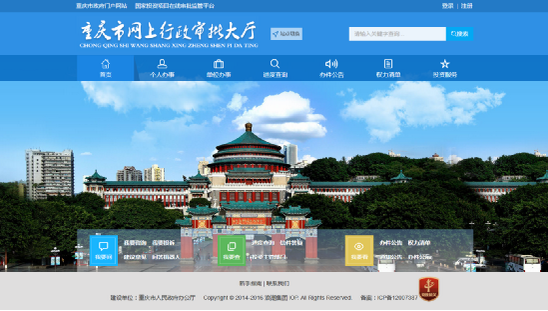
图1.1.1 主界面
鼠标移到页面右上角的【注册】,选择个人注册或者单位注册,跳转到用户注册页面,注册界面如图1.1.2所示:
【备注】:
1.个人注册:指以个人名义在线申报事项的个人用户选择注册,如个人证件办理,注册后请在【个人/企业空间】完善个人信息,如身份证信息,手机号码等,具体可参考该文档第三部分3.2。
2.单位注册:指以单位名义在线申报事项的单位用户选择注册,如本单位的安全生产许可证申请,注册后请在【个人/企业空间】完善单位信息,如组织机构名称、法人身份证信息等,具体可参考该文档第三部分3.2。
3.注册成功后,建议设置密保问题,忘记密码后可点击页面右上角的登录按钮,点击弹出窗口右侧的【忘记密码】,通过已设置的密保问题进行密码重置。
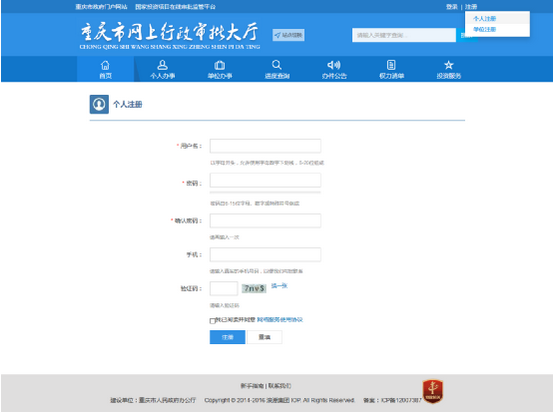
图1.1.2 注册界面
1.2登录
点击页面右上角的【登录】,在弹出窗口输入用户名和密码,点击登录按钮进行用户登录,登录界面如图1.2.1所示:

图1.2.1 登录界面
第二部分 在线申报
2.1个人办事、单位办事
在主界面根据办理的是个人或单位事项,选择进入【个人办事】或【单位办事】,如图2.1.1所示:

图2.1.1个人办事、单位办事
进入个人办事界面,选择【按部门】按钮,选择申报事项所属部门,比如选择【市教委】,如图2.1.2所示:
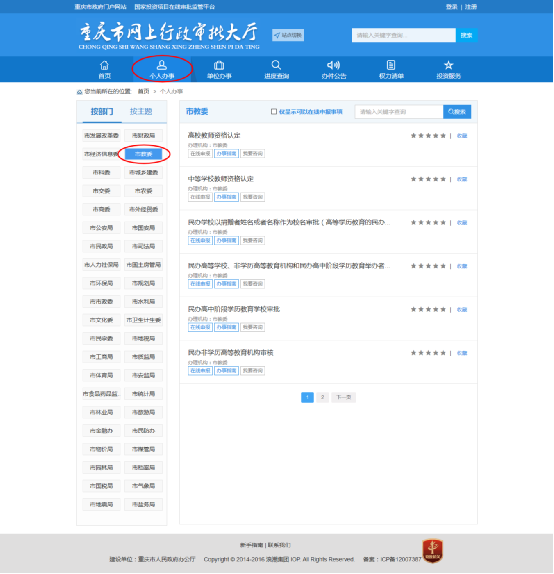
图2.1.2部门选择
部门下显示在线申报事项,可以勾选【仅显示可以在线申报事项】、在搜索栏【输入关键字查询】筛选出要申报的事项,找到该事项后,点击【在线申报】按钮,如图2.1.3所示:
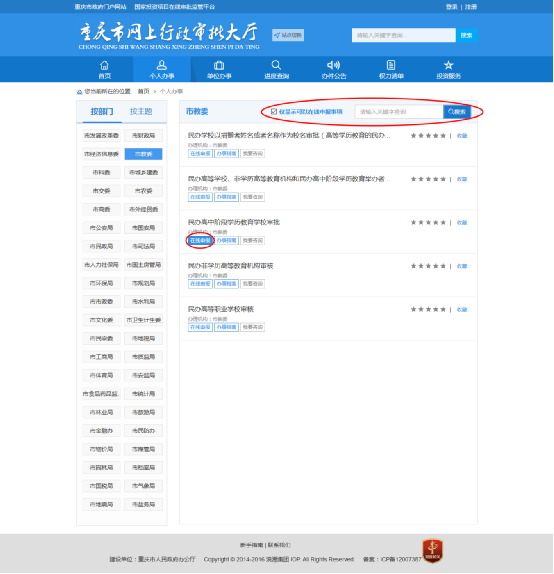
图2.1.3事项筛选
进入阅读须知界面,仔细查看所需要收取的材料列表,如图2.1.4所示,点击网页最下方的【下一步】按钮。
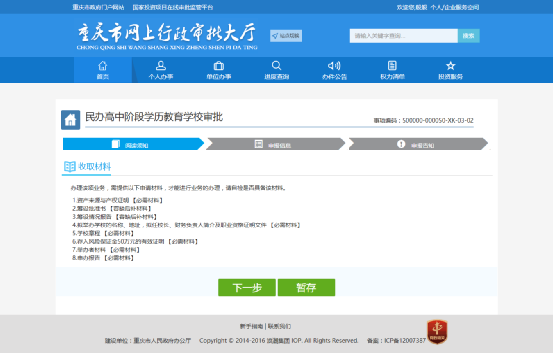
图2.1.4阅读须知
在申报过程中的任何一个环节,点击【暂存】可保存已填写的申报信息,如下图2.1.5所示,草稿保存后可以在【个人/企业服务空间】-【我的办件】中找到该草稿件,点击草稿件右侧的修改按钮可继续办理,暂存后如需继续办理请参考该文档第三部分3.4暂存后继续申报。
(该功能主要为避免因断电、断网等异常情况导致已填写的申报信息丢失,可根据申报时的实际情况选择是否暂存)
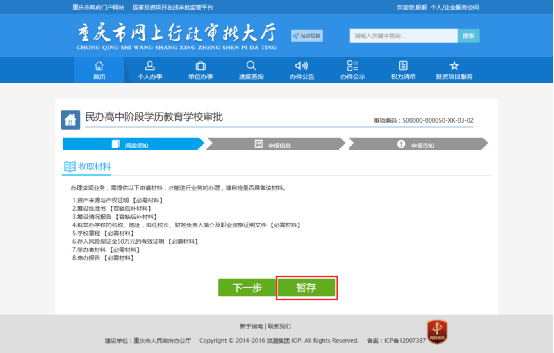
图2.1.5暂存草稿件
点击【下一步】按钮后,跳转到申报信息界面,在申报信息界面,需要填写一些基本信息,其中带*号为必填项,请根据实际情况进行填写。另外,如果有【业务表单】,点击【下一步】,请根据实际情况进行填写。
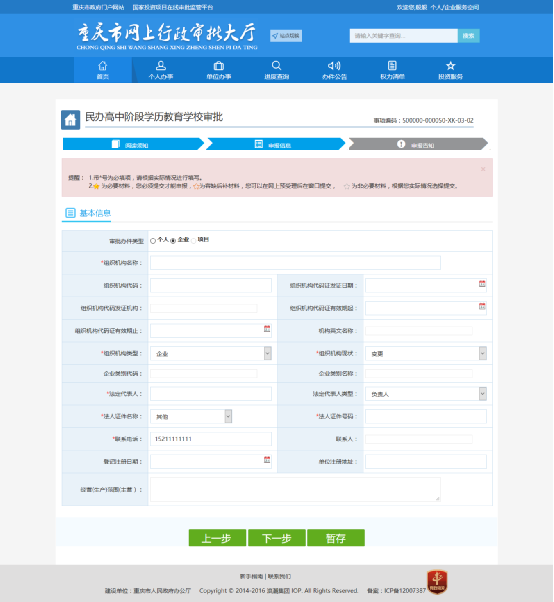
图2.1.6基本信息
点击【下一步】后 ,界面如图所示,有红*号的为必填项。表单填写完整之后,点击【下一步】,如图2.1.7所示:
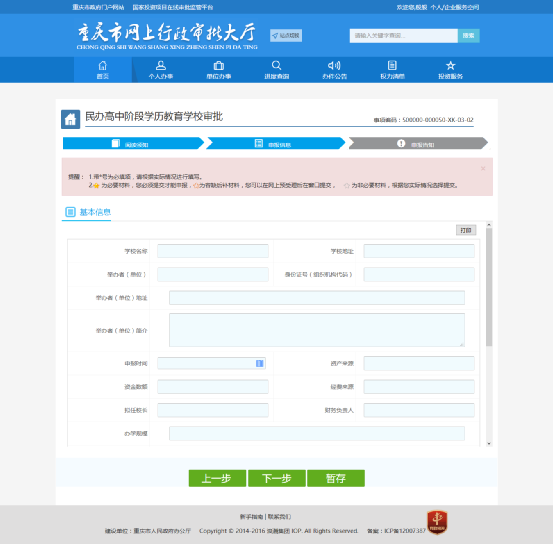
图2.1.7业务表单
点击【下一步】后跳转到申报材料上传页面,材料名称左侧标有 为必要材料,您必须提交才能申报,
为必要材料,您必须提交才能申报, 为后补材料,您可以在网上预受理后在窗口提交,
为后补材料,您可以在网上预受理后在窗口提交, 为非必要材料,根据您实际情况选择提交。
为非必要材料,根据您实际情况选择提交。
申报材料有两种收取方式,分别是窗口提交与本地上传,如果是本地上传,需要点击【选择附件】上传文件,或者点击【资料库】从已上传过的资料列表选择材料上传,如2.1.8所示:
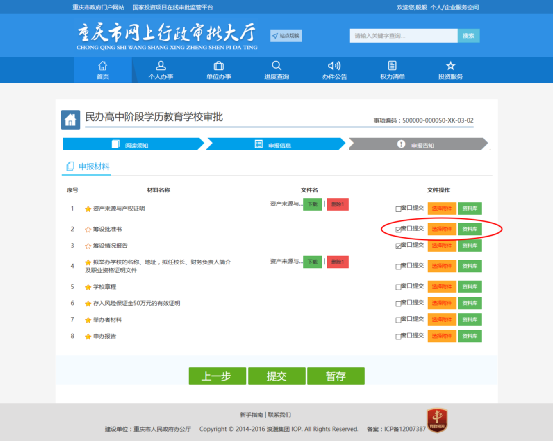
图2.1.8材料上传
点击【提交】按钮,页面跳转到申报告知单页面,包含基本信息和申报材料,如图2.1.9所示,办件申报成功。其中【申办流水号】及【申请人】可以用来查询办件进度,扫描页面右侧二维码可以获取【申办流水号】和【查询密码】,点击页面底部打印按钮可以打印当前申报告知单页面。
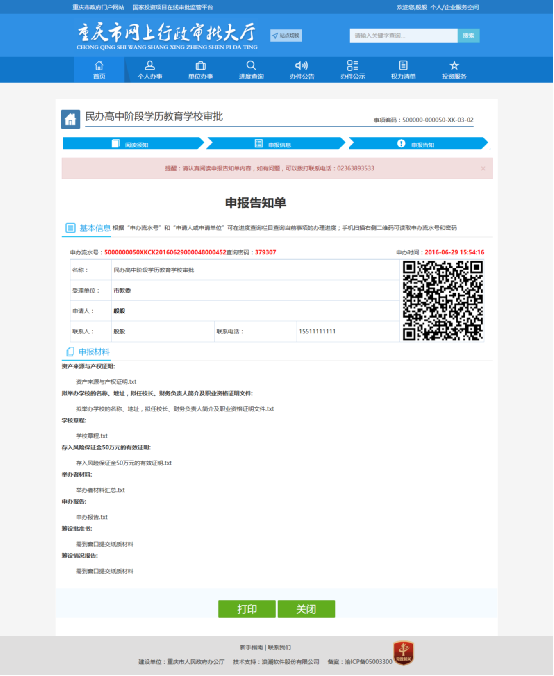
图2.1.9申报告知单
第三部分 个人/企业空间
3.1个人/企业空间入口
点击网页右上角【个人/企业空间】,进入【个人/企业空间】,如图3.1.1所示:
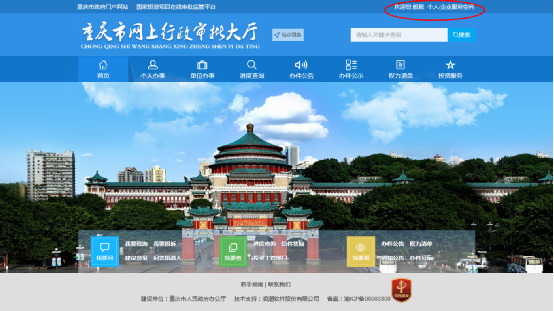
图3.1.1个人/企业空间入口
3.2个人信息
在【个人/企业空间】点击【个人信息】跳转到个人资料设置页面,如图3.2.1所示:
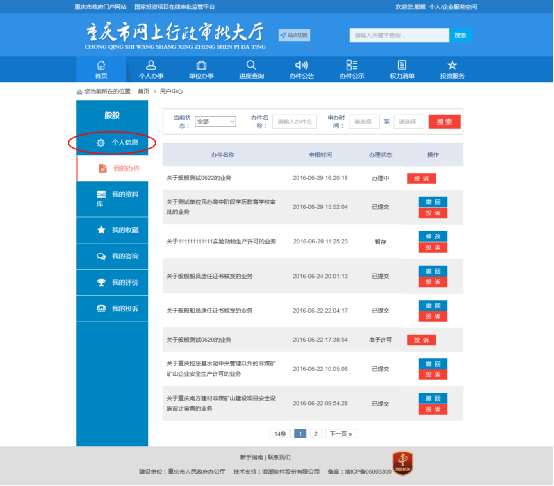
图3.2.1个人信息
(1)个人用户【注册时选择个人注册的用户,详情参考该文档第一部分1.1】
资料设置页面可以修改和完善当前用户的资料信息,个人用户信息设置页面如图3.2.2所示:
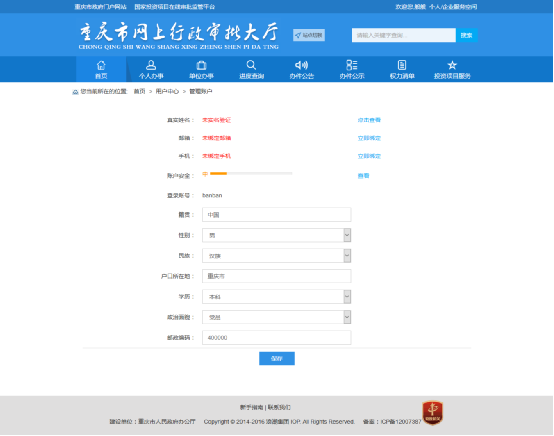
图3.2.2个人用户-资料设置
(2)单位用户【注册时选择单位注册的用户,详情参考该文档第一部分1.1】
单位用户信息设置页面如图3.2.3所示
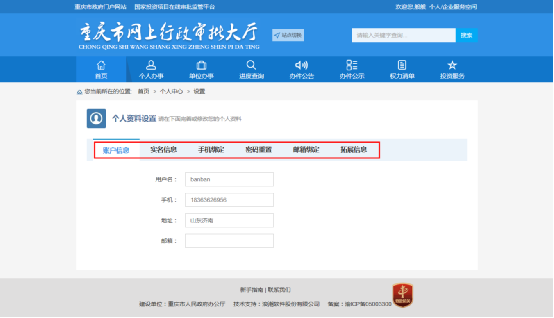
图3.2.3单位用户-资料设置
3.3我的办件
我的办件界面显示用户办件列表,点击业务名称可以查看当前办件的业务详情,对已办结的业务,点击办件名称右侧的【星级测评】按钮可对该业务进行星级评价,如图3.3.1所示:

图3.3.1我的办件
业务详情信息包括办件基本信息、表单信息、申请材料、结果材料、证照信息以及缴费信息,在基本信息标签页中可对已办结的业务进行评价,点选星级、是否匿名、填写评价内容后点击【提交评价】按钮,如图3.3.2所示:

图3.3.2业务详情
3.4暂存后继续申报
办理状态为【暂存】的办件,点击【修改】按钮,进入申报界面,继续进行未完成的申报,如图3.4.1所示:
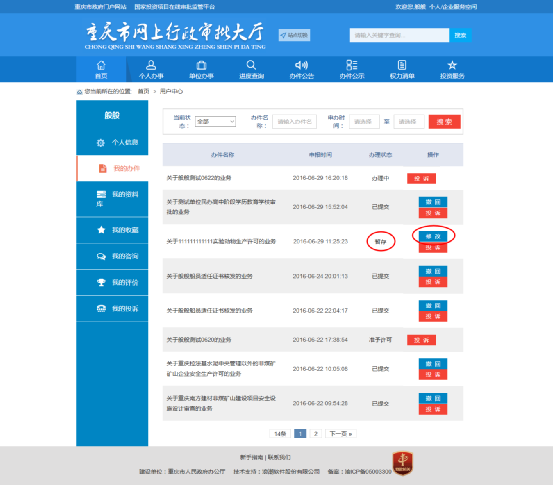
图3.4.1继续申报
继续申报界面如图3.4.2所示,点击【提交】按钮,页面跳转到申报告知单页面(参考该文档第二部分2.1在线办理中的图2.1.9申报告知单),继续申报成功。
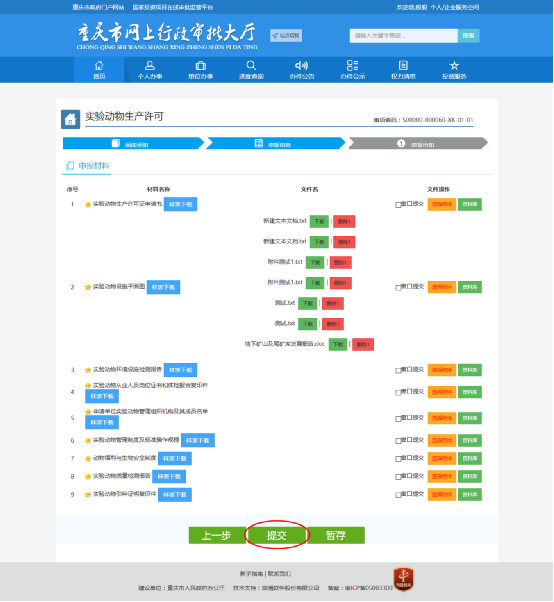
图3.4.2申报提交
3.5补正补齐
在用户中心,我的办件列表中,如果有办理状态为【补齐补正】的办件,如图3.5.1所示,点击右侧的【补齐补正】按钮。
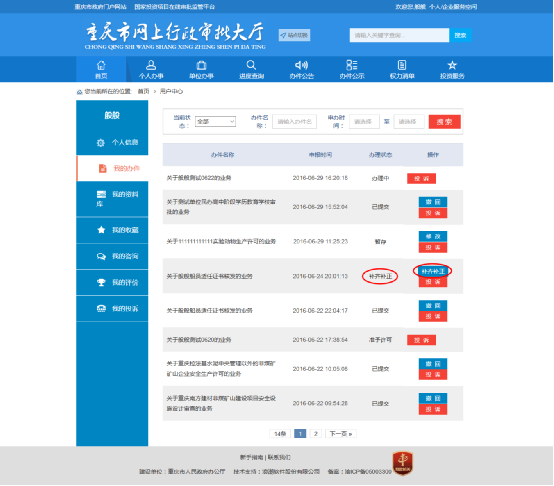
图3.5.1补齐补正
补齐补正界面如图3.5.2所示。材料补齐之后,点击的【提交】按钮。
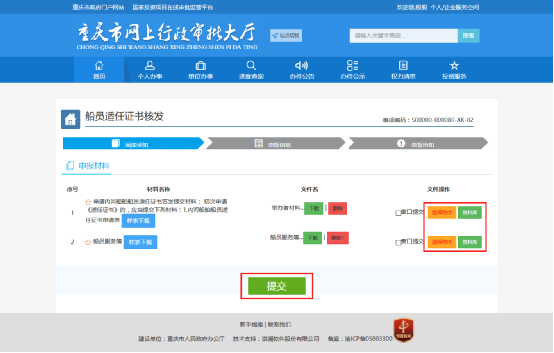
图3.5.2材料补齐
提交后,页面跳转到申报告知单页面,如图3.5.3所示:
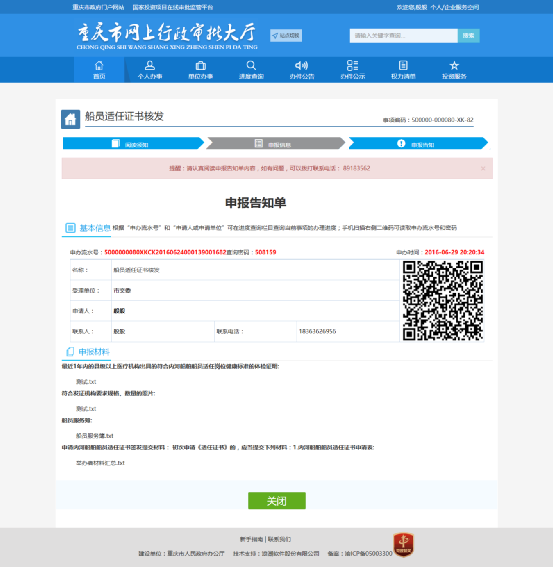
图3.5.3申报告知单
3.6重新申报
若办理状态为“已驳回”,点击【重新办理】按钮,进行重新申报,如图3.6.1所示:
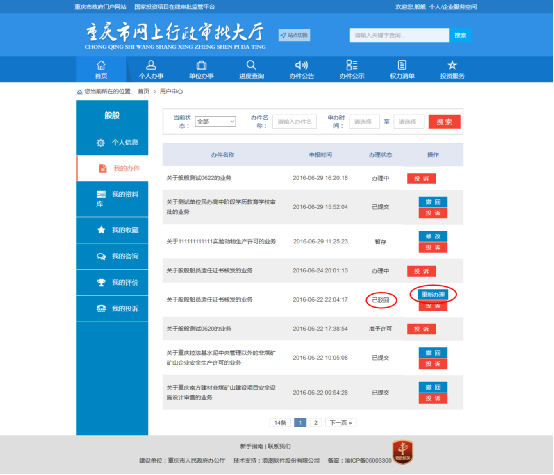
图3.6.1重新申报
根据要求修改信息后,点击如图3.6.2所示的【提交】按钮,重新申报后,页面跳转到申报告知单页面(参考该文档第二部分2.1在线办理中的图2.1.9申报告知单),重新申报成功。
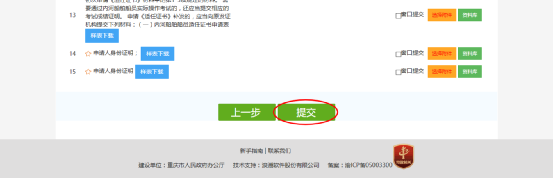
图3.6.2重新提交
第四部分 我要问
4.1我要咨询
受理公民、法人和其他组织在重庆市网上行政审批大厅办事过程中有关法规、政策和程序等问题的咨询
点击网站首页的【我要问-我要咨询】,栏目入口如图4.1.1所示:
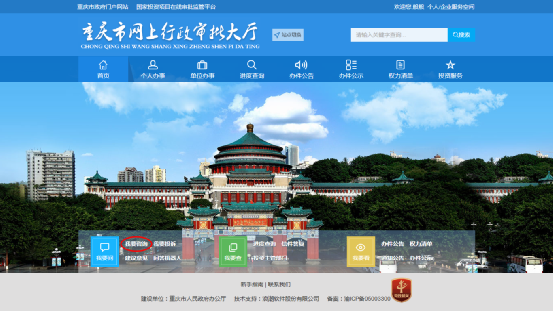
图4.1.1我要咨询
点击【我要咨询】后,界面如图4.1.2所示,选择要咨询的部门,如【市交委】
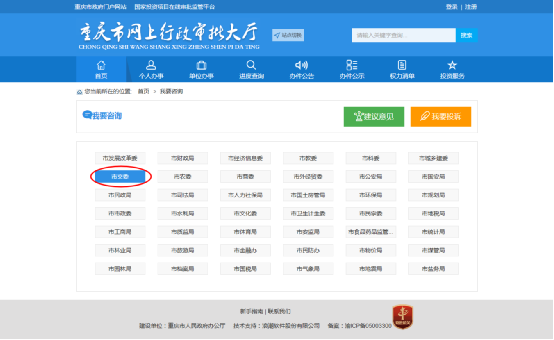
图4.1.2咨询部门选择
点击【市交委】后,填写界面如图4.1.3所示,有红*号的为必填项。表单填写完整之后,点击【提交】。
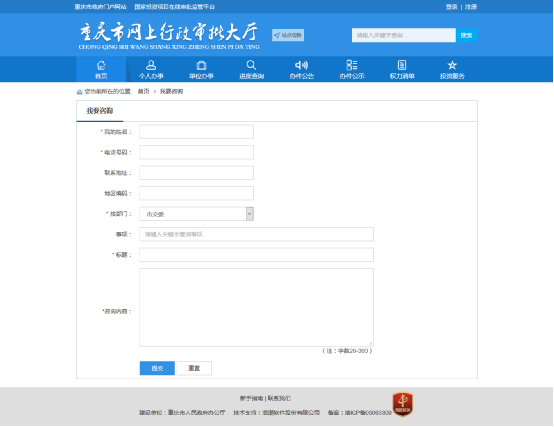
图4.1.3咨询信息填写
点击【提交】按钮后弹出窗口提示【提交成功!您的受理编码为:20160600000000006532】,如图4.1.4所示,提交成功后可在【我要查-信件答复】查询答复信息,具体查询流程参考该文档第五部分5.2信件答复。
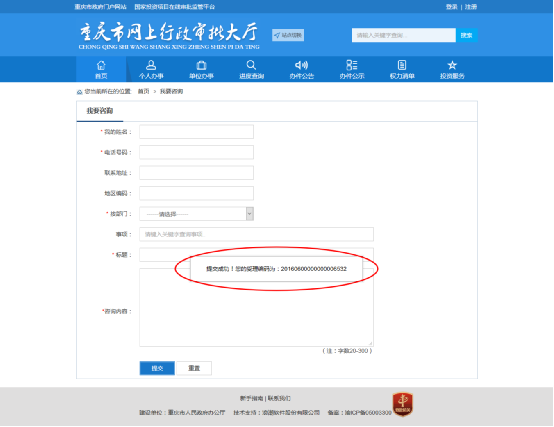
图4.1.4受理编码
4.2我要投诉
受理公民、法人和其他组织对重庆市网上行政审批大厅有关单位人员办事效率、工作态度等方面的投诉
点击网站首页的【我要问-我要投诉】,栏目入口如图4.2.1所示:
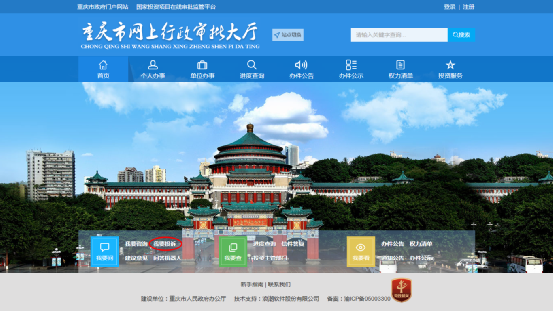
图4.2.1我要投诉
点击【我要投诉】后,界面如图4.2.2所示,有红*号的为必填项。表单填写完整之后,点击【提交】。

图4.2.2投诉信息填写
点击【提交】按钮后弹出窗口提示【提交成功!您的受理编码为:20160600000000006533】,如图4.2.3所示,提交成功后可在【我要查-信件答复】查询答复信息,具体查询流程参考该文档第五部分5.2信件答复。
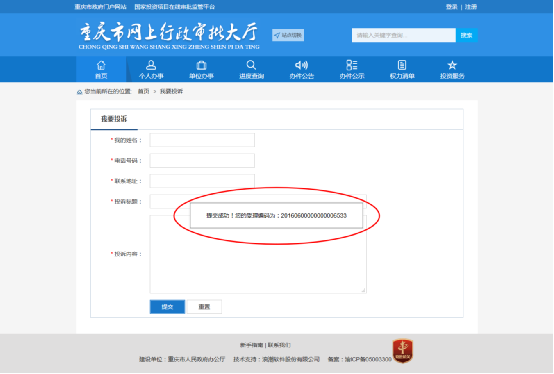
图4.2.3受理编码
4.3建议意见
受理公民、法人和其他组织在重庆市网上行政审批大厅办事过程中有关法规、政策和程序等方面的建议
点击网站首页的【我要问-建议意见】,栏目入口如图4.3.1所示:
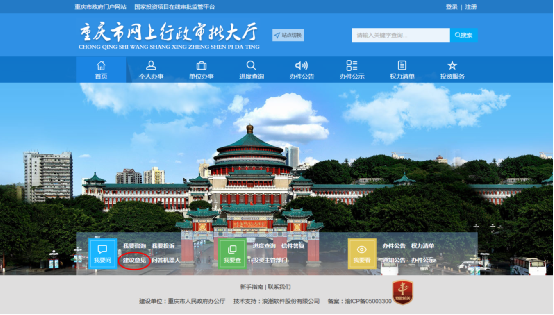
图4.3.1建议意见
点击【建议意见】后,界面如图4.3.2所示,选择要建议的部门,如【市交委】
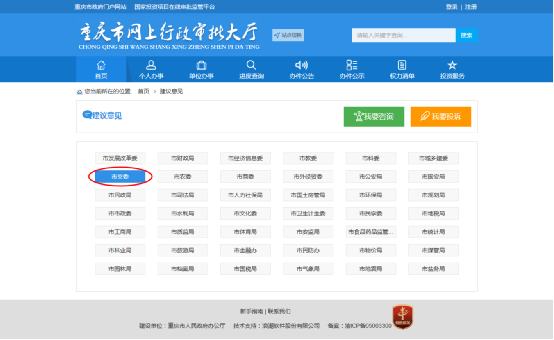
图4.3.2建议部门选择
填写点击【市交委】后,界面如图4.3.3所示,有红*号的为必填项。表单填写完整之后,点击【提交】
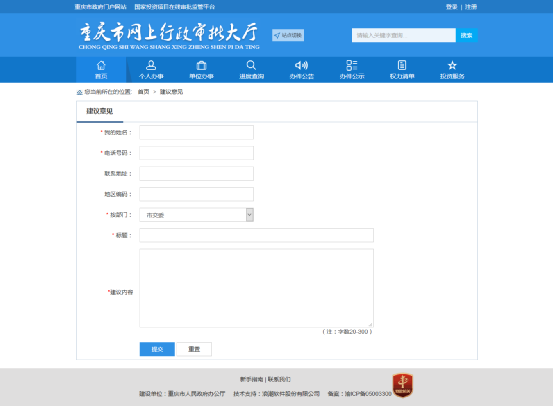
图4.3.3建议意见填写
点击【提交】按钮后弹出窗口提示【提交成功!您的受理编码为:20160600000000006532】,如图4.3.4所示,提交成功后可在【我要查-信件答复】查询答复信息,具体查询流程参考该文档第五部分5.2信件答复。
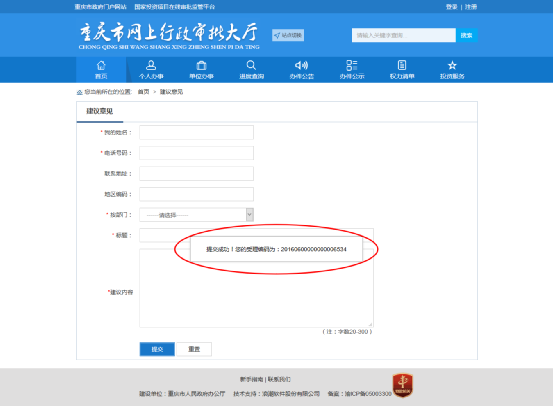
图4.3.4受理编码
4.4问答机器人
点击网站首页的【我要问-问答机器人】,栏目入口如图4.4.1所示:
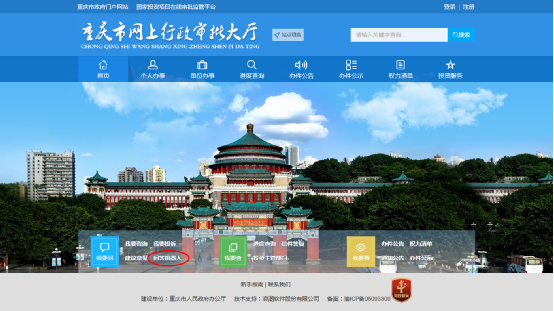
图4.4.1问答机器人
点击【问答机器人】后,界面如图4.4.2所示,在输入框输入要咨询的问题,如【交通运输事项有哪些】,点击【发送】按钮发起问答对话。

图4.4.2发起问答
点击【发送】按钮后问答机器人根据提出的问题进行答复,如图4.4.3所示,点击问答机器人回复的【事项名称】可链接到办事指南页面。

图4.4.3答复信息
点击【事项名称】可链接到办事指南页面,如图4.4.4所示:

图4.4.4办事指南
第五部分 我要查
5.1进度查询
点击网站首页的【导航栏-进度查询】或【我要查-进度查询】,如图5.1.1所示:
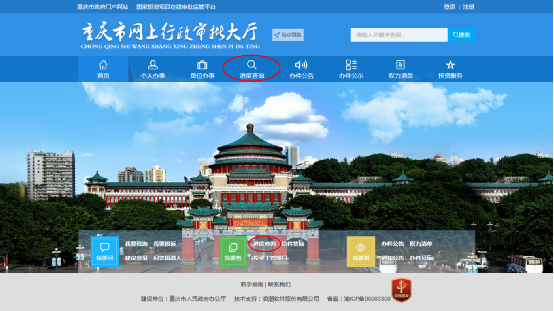
图5.1.1进度查询
点击【进度查询】,界面如图5.1.2所示,可以通过两种方式查询办件进度
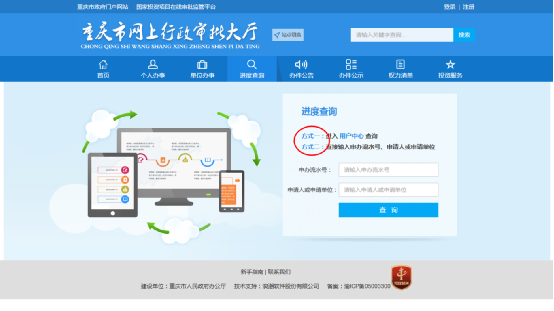
图5.1.2查询方式
(方式一:进入个人/企业中心查询)
点击【用户中心】,如果未登录自动弹出登录窗口,输入用户名和密码点击【登录】按钮,如图5.1.3所示:

图5.1.3进度查询方式一
点击【登录】后跳转到【个人/企业空间-我的办件】,如图5.1.4所示
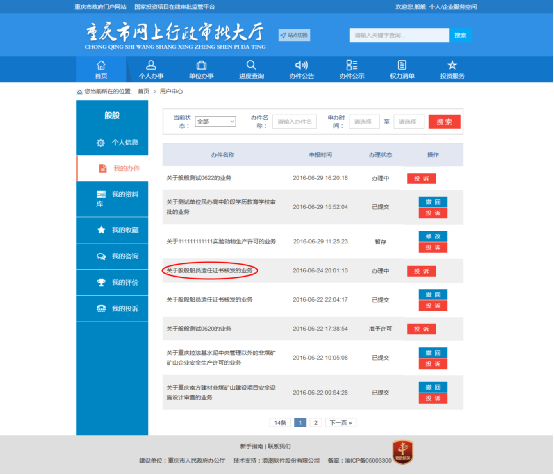
5.1.4我的办件
点击【业务名称】跳转到业务详情页面,可查看办件进度,如图5.1.5所示:
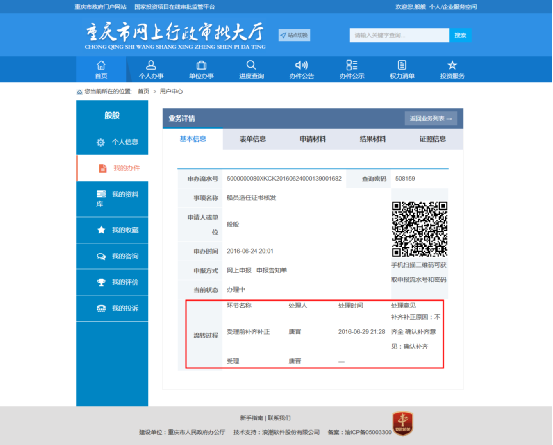
5.1.5业务详情
(方式二:申办流水号+申请人或申请单位)
输入【申办流水号】和【申请人或申请单位】点击【查询】按钮,如图5.1.6所示:

5.1.6进度查询方式二
点击【查询】按钮弹出进度查询结果页面,如图5.1.7所示:
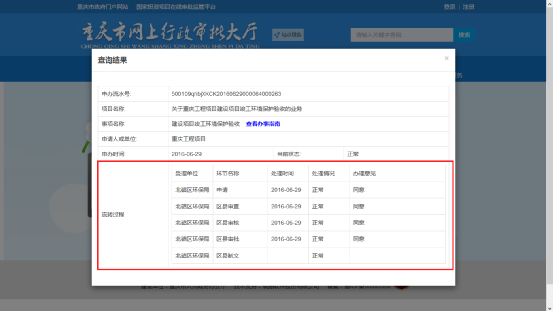
5.1.7进度查询结果
5.2信件答复
点击网站首页的【我要查-信件答复】,如图5.2.1所示:
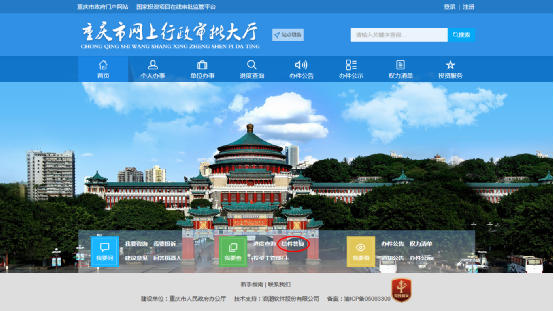
图5.2.1信件答复
点击【信件答复】,界面如图5.2.2所示,可以通过两种方式查询信件答复信息

图5.2.2查询方式
(方式一:进入个人/企业中心查询)
点击【用户中心】,如果未登录自动弹出登录窗口,输入用户名和密码点击【登录】按钮,如图5.2.3所示:
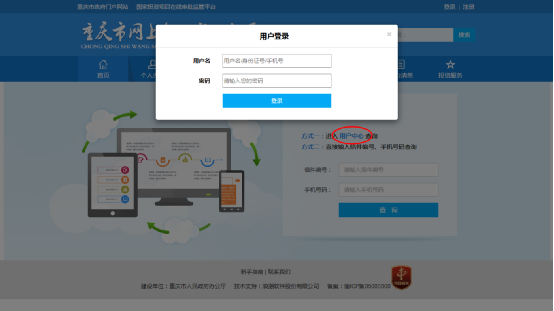
图5.2.3信件答复方式一
点击【登录】后跳转到【个人/企业空间-我的咨询】,如图5.2.4所示
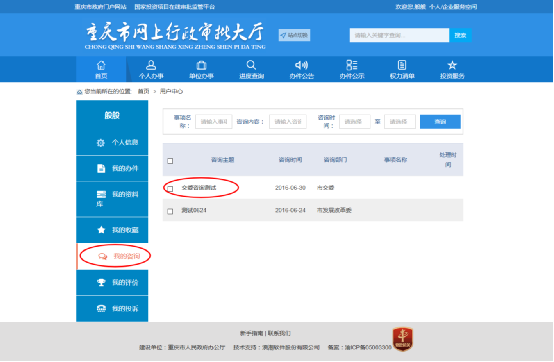
5.2.4我的咨询
点击【咨询主题】跳转到咨询详情页面,可查看咨询详情信息,如图5.2.5所示
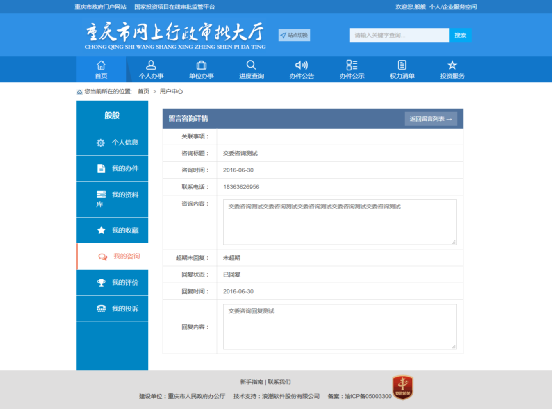
5.2.5咨询详情
(方式二:信件编号+手机号码)
输入【信件编号】和【手机号码】点击【查询】按钮,如图5.2.6所示:
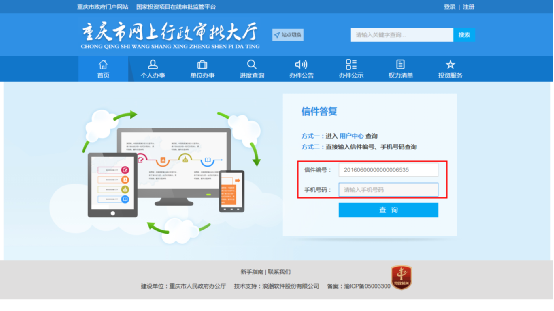
5.2.6信件答复方式二
点击【查询】按钮弹出信件答复结果页面,如下图:5.2.7所示:
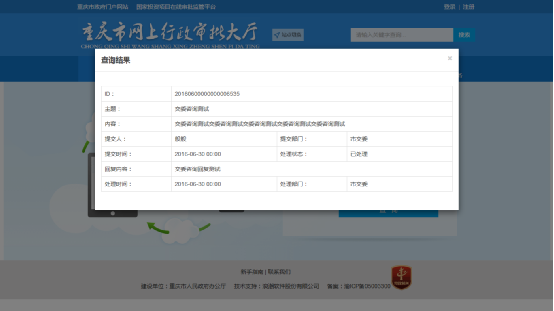
5.2.7信件答复结果
第六部分 我要看
6.1办件公告
点击网站首页的【导航栏-办件公告】或【我要看-办件公告】,如图6.1.1所示:
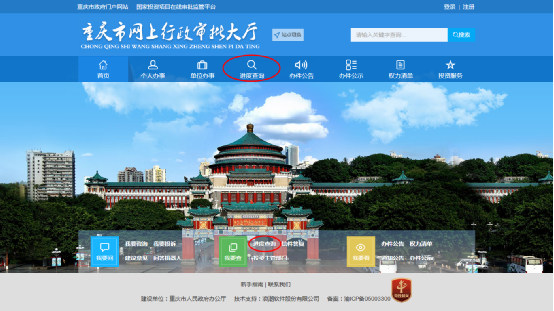
图6.1.1办件公告
点击【办件公告】,跳转到办件公告页面,分页显示所有办件,界面如图6.1.2所示,可以根据受理部门、受理日期、关键字进行筛选。
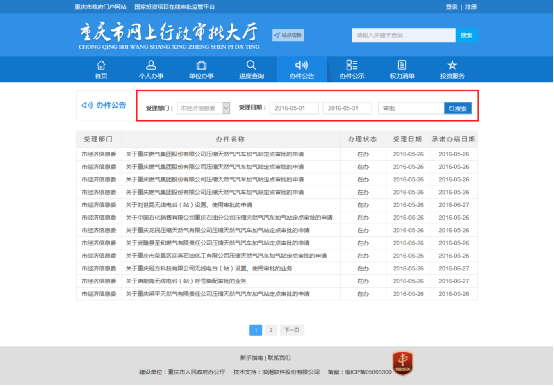
图6.1.2办件筛选
6.2权力清单
点击网站首页的【导航栏-权力清单】或【我要看-权力清单】,如图6.2.1所示:

图6.2.1权力清单
点击【权力清单】跳转到权力清单列表页面,如图6.2.2所示:

6.2.2权力清单列表
选择【按部门-市经济信息委】后,可以在右侧事项标题栏根据【仅显示可以在线申报事项】、【选择类别】、【关键字】进行筛选,如图6.2.3所示:
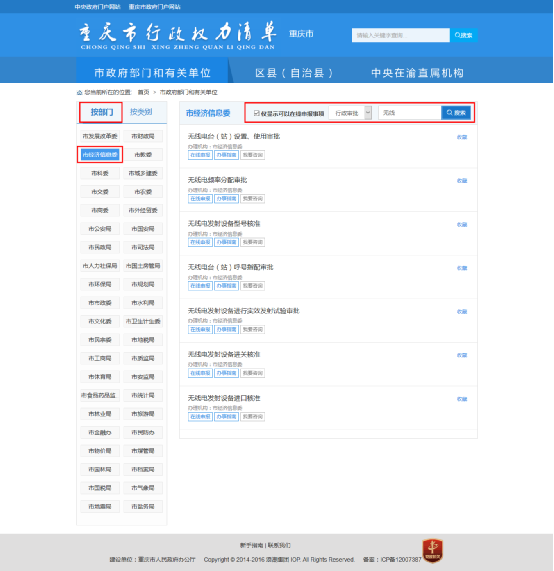
6.2.3权力清单按部门
选择【按类别-行政审批】后,可以在右侧事项标题栏根据【仅显示可以在线申报事项】、【选择部门】、【关键字】进行筛选,如图6.2.4所示:
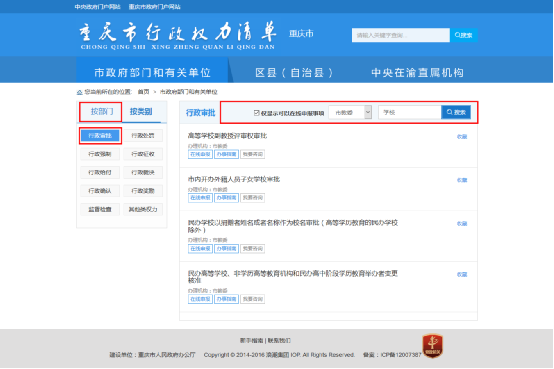
6.2.4权力清单按类型
权力清单列表中,【中等及中等以上学校教师资格认定】为父事项,包含两个子事项,点击右侧的【展开】可查看子事项,如图6.2.5所示:
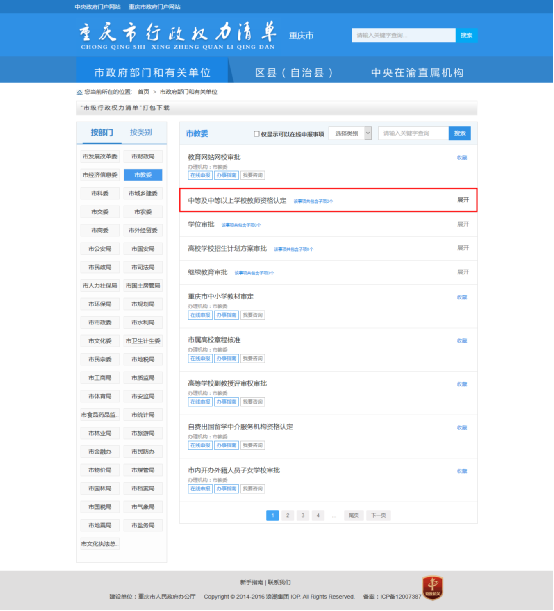
6.2.5权力清单
点击【区县(自治县)】弹出窗口选择【渝中区】,可查看渝中区所有的行政权力事项,如图6.2.6所示:
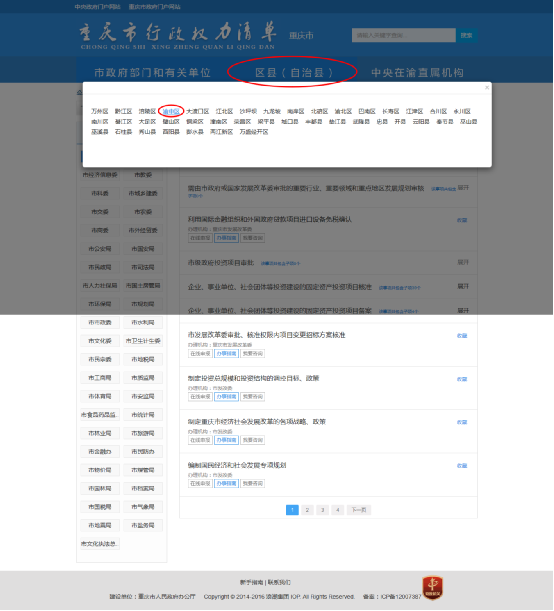
6.2.6区县(自治县)
点击选择【渝中区】后,可按照部门和行政权力类型查看所有事项,可以在右侧事项标题栏根据【仅显示可以在线申报事项】、【选择类别】、【选择部门】、【关键字】进行筛选,如图6.2.7所示:

6.2.7权力清单-渝中区
6.3通知公告
通知公告栏目提供面向公众的公告信息,点击网站首页的【我要看-通知公告】,如图6.3.1所示:
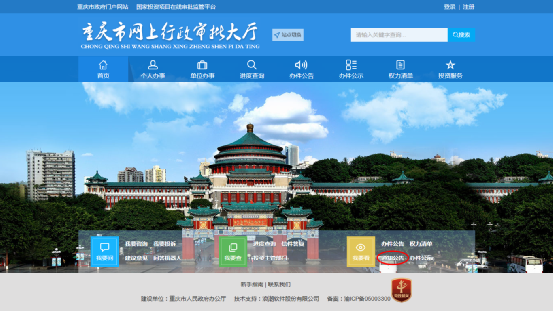
图6.3.1通知公告
点击【通知公告】弹出通知公告窗口,点击通知公告的标题【通知公告测试】如图6.3.2所示:

图6.3.2通知公告标题
点击通知公告标题可跳转到通知公告详情页面如图6.3.3所示:
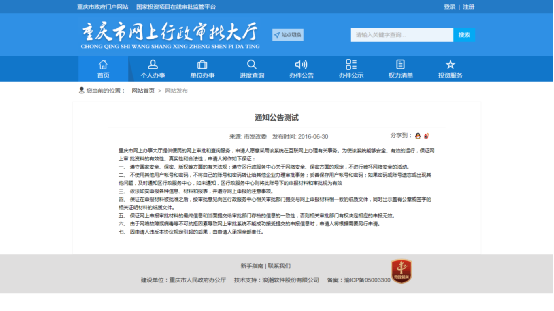
图6.3.3通知公告详情页
6.4办件公示
通知公告栏目提供面向公众的办件公示信息,点击网站首页的【导航栏-办件公示】或【我要看-办件公示】,如图6.4.1所示:
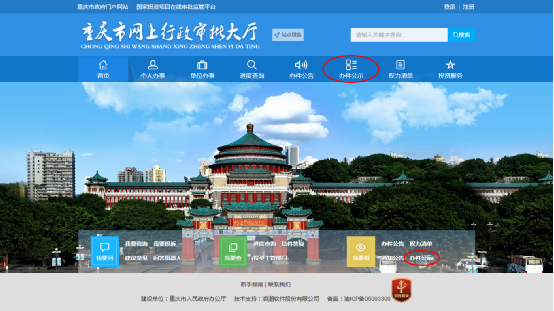
图6.4.1办件公示
点击【办件公示】跳转到办件公示页面,分页显示公示信息,输入关键字可进行筛选,找到相关公示信息后,点击右侧的【下载】可以在线查看或下载公示详情,如图6.4.2所示:
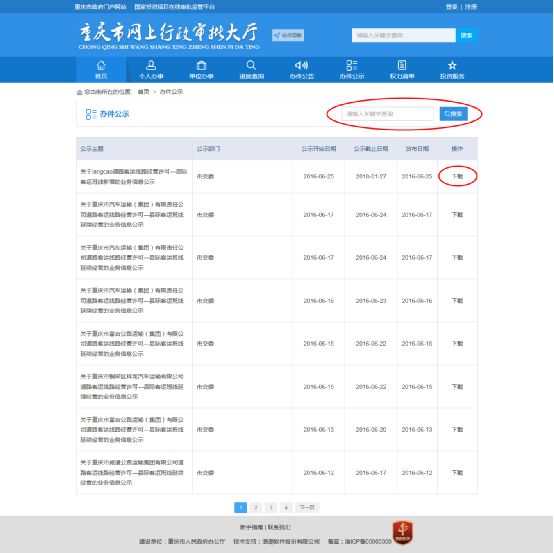
6.4.2筛选下载
第七部分 站点切换
7.1部门权力事项
鼠标停在首页的【站点切换】选择【部门】-【市发展改革委】可查看该部门的行政权力事项,如图7.1.1所示:
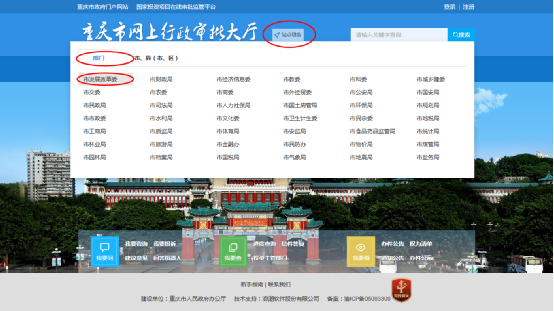
图7.1.1站点切换-部门
点击左侧行政权力类型【行政许可】,可查看该部门所有的许可事项,如图7.1.2所示:

图7.1.2事项列表
7.2县区(自治县)
鼠标停在首页的【站点切换】选择【县区(自治县)】-【渝中区】可切换到渝中区网上行政审批大厅,如图7.2.1所示:
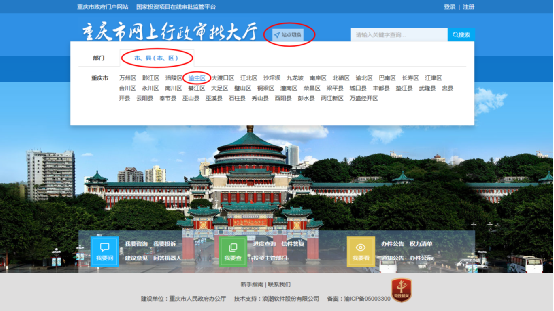
图7.2.1站点切换-县区(自治县)





